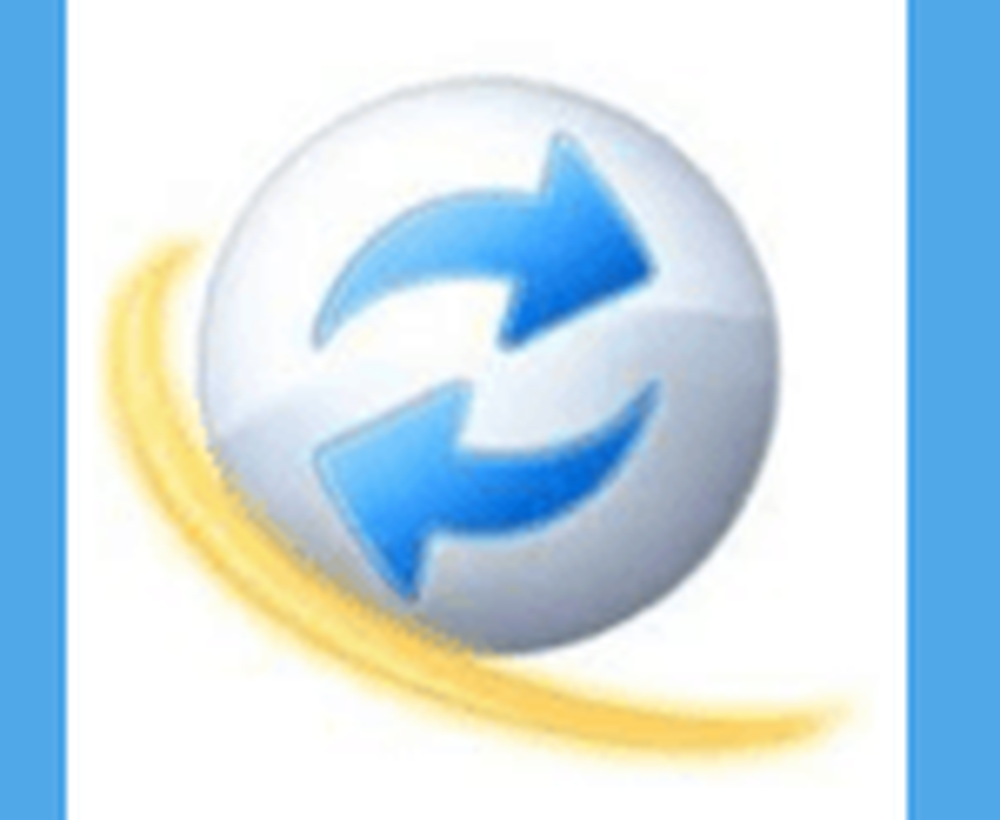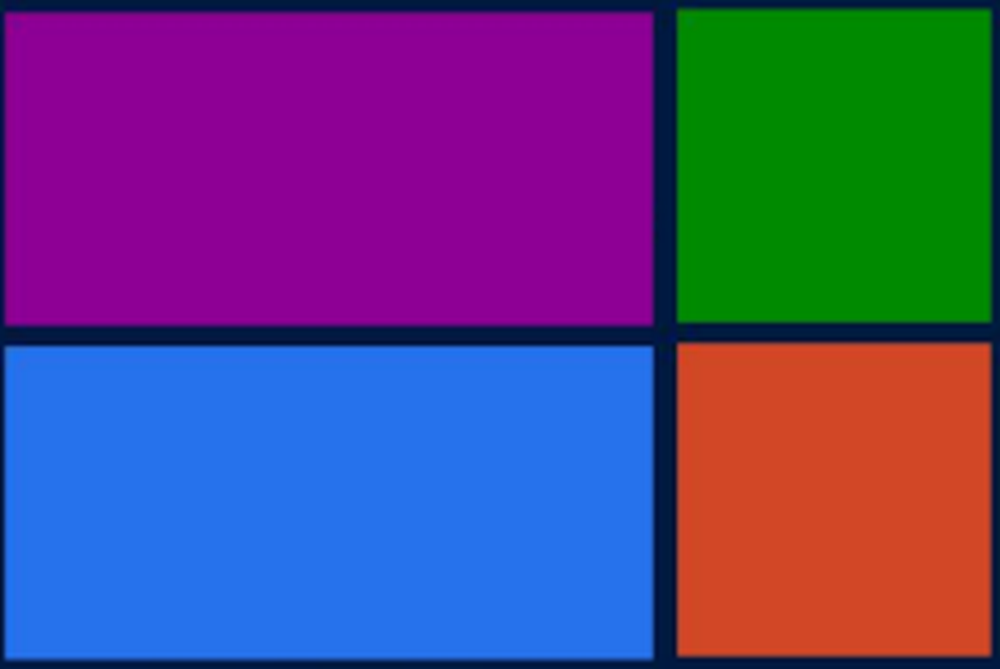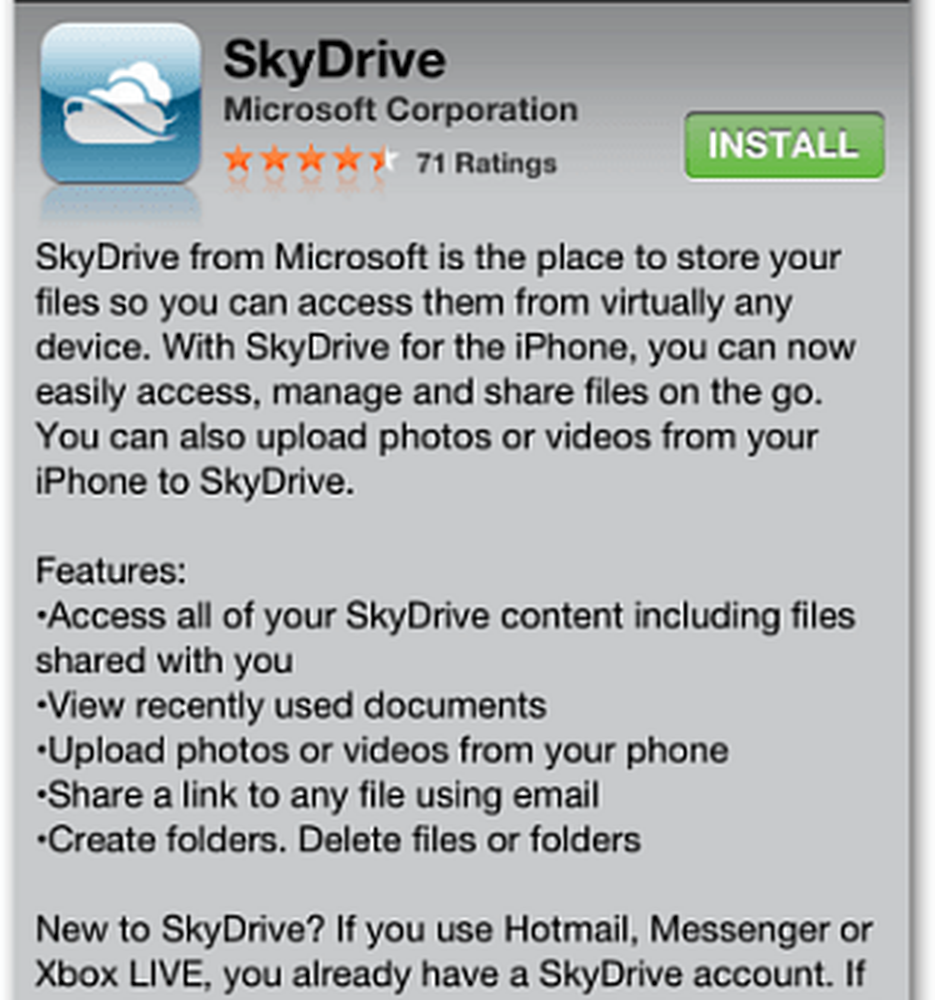Windows Live Photo Gallery 2011 Revisión y captura de pantalla Recorrido por importación, etiquetado y clasificación {Series}

 Recientemente, anunciamos que Microsoft había eliminado el estado beta de Windows Live Essentials 2011, por lo que pensamos que ya era hora de dar a Windows Live Photo Gallery 2011 (Ola 4) una completa captura de pantalla y revisión.
Recientemente, anunciamos que Microsoft había eliminado el estado beta de Windows Live Essentials 2011, por lo que pensamos que ya era hora de dar a Windows Live Photo Gallery 2011 (Ola 4) una completa captura de pantalla y revisión.Para una aplicación gratuita de organización, edición y uso de fotografías, Windows Live Photo Gallery 2011 es bastante sólido. Existe un gran potencial para organizar y trabajar rápidamente con sus fotos y videos, pero es posible que necesite un flujo de trabajo para asegurarse de que todos los atributos, etiquetas e información necesarios se asignen a sus artículos de la manera más consistente. Para aprovechar al máximo el software, es mejor familiarizarse con todas las funciones. Este tutorial le presentará las funciones más básicas de la Galería fotográfica de Windows Live 2011 y le permitirá comenzar a utilizar un sistema eficiente para organizar sus fotos y videos..
Importación de fotos y videos en Windows Live Photo Gallery 2011
Todo comienza con la importación de fotos y videos. Como he encontrado, la mejor forma de hacerlo es configurar las opciones de reproducción automática para que aparezca automáticamente el cuadro de diálogo “Importar imágenes y videos” de la Galería fotográfica de Windows Live cada vez que conecte su dispositivo. Nada nuevo aquí, solo comprobar Siempre haz esto para este dispositivo y elija "Importar imágenes y videos usando la Galería fotográfica de Windows Live" y estará listo. (Esto es un poco incómodo con mi iPhone, ya que me pide importar fotos cada vez que conecto mi iPhone solo para cargarlo. Pero viendo que tomo algunas fotos todos los días de todos modos, no es un gran problema.)

Si no quieres ir a la ruta de AutoPlay, puedes simplemente Hacer clic la Importar Icono en la parte superior izquierda de Windows Live Photo Gallery's Casa cinta.

De cualquier manera, aparece este cuadro de diálogo bastante familiar. Tiene dos opciones principales: dividir sus fotos y videos en grupos por fecha y asignar nombres y etiquetas de carpetas individuales a cada uno (escoger Revisar, organizar y agrupar elementos para importar) O asigne todas las mismas etiquetas y nombre de carpeta (escoger Importar todos los artículos ahora). También puede jugar con la carpeta de destino y los nombres de archivo haciendo clic Mas opciones.

En el Opciones / Opciones de importación En la ventana, puede cambiar dónde se guardarán los elementos importados y alterar la carpeta y el nombre del archivo. Personalmente, solo me parece útil si tiene la intención de guardar sus fotos en un disco duro o partición diferente, ya que estará haciendo toda su clasificación y organización desde la Galería fotográfica de Windows Live. En “Otras opciones”, puede elegir eliminar archivos del dispositivo después de importar (también puede activar esto caso por caso durante el momento en que se abra el cuadro de diálogo de importación), rotar archivos y abrir Windows Live Photo Gallery después de importar archivos.

Si tiene fotos de varios días o semanas en su tarjeta o cámara, la opción de seleccionar grupos a medida que importe es muy útil. La barra deslizante en la parte inferior derecha le permite cambiar la cantidad de días entre los grupos y puede asignar diferentes etiquetas y carpetas para cada uno.


También puede expandir cada grupo, en caso de que no quiera importar todas las fotos que la Galería fotográfica de Windows Live incluyó en un grupo. Si no eliminó las fotos durante su última importación, la Galería fotográfica de Windows Live le notificará cuando haga clic con el mouse sobre.

Una vez tú Hacer clic Importar, lo lleva desde allí. Mientras espera, puede elegir eliminar las fotos después de la importación, independientemente de lo que haya elegido anteriormente en "Más opciones". Sin embargo, tenga cuidado: si borra después de la importación, la única copia de la foto o video estará en su disco duro.

Cuando haya terminado, la Galería fotográfica de Windows Live le mostrará la carpeta que contiene los elementos que acaba de importar. Ahora, estás listo para organizar, etiquetar, editar y compartir..

Organizar fotos y videos con Windows Live Photo Gallery
La clave para organizar sus fotos y videos de manera efectiva en la Galería fotográfica de Windows Live es agregar la mayor cantidad de información posible a sus elementos. Cuanta más información, texto y atributos asigne a sus fotos, más fácil será encontrarlos más tarde con una cadena de búsqueda. Los principales métodos para adjuntar información a sus fotos y videos son mediante la adición Descriptiva Etiquetas, Etiquetas de personas, calificaciones, banderas y Subtítulos. También puede agregar o alterar el Geoetiquetas, fechas y Nombres de carpetas y Nombres de archivos, pero si ha hecho las cosas correctamente en la parte delantera, todos estos datos ya deberían asignarse automáticamente.
Toda esta información se puede editar o agregar en la barra lateral derecha. Los cambios aquí se aplicarán a todas las fotos o videos seleccionados. Personalmente, prefiero comenzar al principio de un rollo y desplazarme por ellos uno por uno. Es tedioso, pero metódico, que a la larga dará sus frutos..

los Etiqueta de la gente La característica merece una atención especial, ya que es nueva y es bastante genial. Etiquetar fotos funciona prácticamente igual que en Facebook. Hacer clic Añadir etiquetas de personas y luego dibuja un rectángulo alrededor de una cara. A continuación, puede escribir una nueva persona o elegir una persona ya conocida de la lista.

Windows Live Photo Gallery tomará la iniciativa e intentará detectar rostros antes de dibujarlos. Después de comenzar a agregar Etiquetas de personas, podrá adivinar quién está en la imagen sin ninguna entrada. A continuación, puede confirmar o corregirlo a medida que avanza. Si no lo sabe, simplemente preguntará. (PD Como se puede ver en la imagen, soy un geek y un idiota, a diferencia del Sr. Groove, que es solo el primero.)

La forma más eficiente de poner en forma las chuletas de reconocimiento facial de la Galería fotográfica de Windows Live es sumergirse directamente en el Etiqueta de lote de personas característica. Accede por haciendo clic su icono en el Casa cinta.

Si esta es la primera vez que crea etiquetas de personas, la ventana Etiqueta de personas de lote será un poco extra. Entonces, lo que debe hacer es pedirle que levante todas las caras detectadas. Hazlo por Haciendo clic el pequeño Flecha cerca de Gente y eligiendo Todas las personas detectadas.

Voila! Ahora tiene todas las caras detectadas levantadas como miniaturas, listas para ser etiquetadas. Selecciónalos y Botón derecho del ratón Para agregar etiquetas de personas. Casi puedes escuchar la Galería fotográfica de Windows Live cada vez más inteligente ...

Una vez que la tecnología se familiarice con tus amigos, familiares y fotobombers (Tan espeluznante como parece ... ), Batch People Tag podrá comenzar a hacer conjeturas en toda su colección. Haga clic en una cara en el Gente Galería para ver una serie de conjeturas educadas de Windows Live Photo Gallery. Desde allí, puede hacer clic. Confirmar aceptar su conjetura, No esta persona rechazarla o Etiquetar como para elegir una persona diferente. Si la cara es un completo extraño que no te importa, dile a Windows Live Photo Gallery No mostrar de nuevo.

Media hora de esto al día, y Windows Live Photo Gallery te conocerá mejor que tú mismo. Personalmente, solía pasar HORAS etiquetando todas mis fotos (Tengo alrededor de 30,000 fotos en mi disco) para poder escribir un nombre y ver todas las fotos de una persona o lugar. El uso de las funciones de reconocimiento facial de herramientas como la Galería fotográfica de Windows Live de 2011 puede guardar horas, semanas e incluso meses, ya que solo puede etiquetar a todos sus amigos una vez y luego dejar que el software rastree las caras de su colección. Una vez que todos hayan sido etiquetados, puede ingresar y agregar por lotes las etiquetas estándar a los metadatos de las fotos. Bebé maravilloso!
Búsqueda y navegación a través de fotos y videos
Si es diligente y consistente en agregar etiquetas, títulos y otra información a sus fotos y videos, debe poder navegar a través de ellos y encontrar fotos específicas con facilidad. La forma más sencilla de hacerlo es a través de Ver cinta. La galería en la parte superior izquierda le permite ordenar sus imágenes por Fecha, Persona, Etiqueta, Clasificación, etc. Por supuesto, este método de navegación a través de sus fotos y videos funciona mejor si realmente ha agregado toda esta información a sus artículos..

los Encontrar ribbon trae capacidades de búsqueda más robustas a su colección de fotos. Elija los criterios haciendo clic en los iconos de la cinta. Por ejemplo, haga clic en una persona en el Galería de personas Para limitar los resultados a las imágenes que contienen a esa persona. Puede seleccionar varias personas también. Escoger + Y antes de elegir a otra persona para limitar su búsqueda a fotos que contengan a ambas / todas las personas. Escoger / O para limitar su búsqueda a fotos que contengan a cualquiera de las personas que eligió. También puede limitar por clasificación, etiquetas descriptivas, tipo de medio, búsquedas de texto y si se ha marcado, editado o publicado..

Cuando creas una cadena de búsqueda, se mostrará sobre tus resultados. Para borrarlo, Hacer clic la X en la esquina superior derecha. Puede eliminar criterios individuales por Haciendo clic la X que aparece cuando lo pasas con el mouse.

Conclusión
Si está dispuesto a hacer un poco de trabajo en grupo, la Galería fotográfica de Windows Live ofrece numerosos métodos para clasificar, organizar y encontrar sus fotos. La multiplicidad de etiquetas y atributos le permite encontrar fotos específicas, así como encontrar subconjuntos personalizados de fotos (como las fotos de cinco estrellas que se tomaron antes de 2008 y que contienen a Jim y Pam). Las características que cubrimos en esta publicación solo rayan la superficie de lo que Windows Live Photo Gallery puede hacer.
A continuación, veremos cómo editar fotos, crear panoramas y otros compuestos geniales y cómo compartir fotos y videos. Además, admito que solo he sido usuario de la Galería fotográfica de Windows Live durante un par de semanas antes, usé Picasa. Entonces, una vez que tenga una idea de lo que está de moda o no con respecto a la Galería fotográfica de Windows Live, espere una revisión y comparación característica por función entre la Galería fotográfica de Windows Live y Google Picasa. Hasta la proxima vez!